更新された4月2024:エラーメッセージの表示を停止し、最適化ツールを使用してシステムの速度を低下させます。 今すぐ入手 このリンク
- ダウンロードしてインストール こちらの修理ツール。
- コンピュータをスキャンしてみましょう。
- その後、ツールは あなたのコンピューターを修理する.
間違えるといつもつまらないのではないですか? そして、バグが不思議で、問題の原因がわからない場合は特に厄介です。 さて、「Microsoft Exchangeに接続できません」というのは、接続がない理由がわからない不思議なメッセージです。
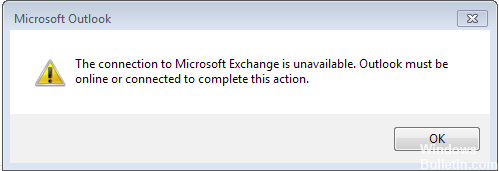
あなたが私のような人であれば、おそらくあなたの頭のさまざまな可能性を検討し、問題の最も可能性の高い原因を見つけようとします。 このエラーメッセージが表示された場合は、次のオプションのいずれかを試してください。いずれかのオプションで修正されることを期待しています。
レジストリを変更する

への接続 Microsoft Exchangeの レジストリに問題があるため、通常は利用できませんというエラーが表示されます。 レジストリには、OutlookがMicrosoft Exchangeへのアクセスに使用する必要な情報が含まれており、この情報がレジストリに存在しない場合、Microsoft Exchangeへの接続は利用できませんというエラーメッセージが表示されます。
この問題を解決するには、必要なデータをレジストリに手動で追加する必要があります。 レジストリの変更はやや危険であり、適切に行わないと問題が発生する可能性があるため、念のためレジストリを保存してください。
2024 年 XNUMX 月の更新:
ファイルの損失やマルウェアからの保護など、このツールを使用してPCの問題を防ぐことができるようになりました。 さらに、最大のパフォーマンスを得るためにコンピューターを最適化するための優れた方法です。 このプログラムは、Windowsシステムで発生する可能性のある一般的なエラーを簡単に修正します。完璧なソリューションが手元にある場合は、何時間ものトラブルシューティングを行う必要はありません。
- ステップ1: PC Repair&Optimizer Toolをダウンロード (Windows 10、8、7、XP、Vista - マイクロソフトゴールド認定)。
- ステップ2:“スキャンの開始PCの問題の原因である可能性があるWindowsレジストリ問題を見つけるため。
- ステップ3:“全て直すすべての問題を解決します。
ユーザーは、正常なPCからレジストリキーをコピーし、問題のあるPCのレジストリに追加することにより、この問題を解決したと報告しました。 これを行うには、次の手順を実行します。
- ワークステーションで、Windows + Rを押して、regeditと入力します。 [OK]をクリックするか、Enterキーを押します。
- レジストリエディタが開いたら、左パネルのHKEY_CURRENT_USER \ Software \ Microsoft \ Windows \ Windows \ CurrentVersion \ ExplorerUser Shell \に移動します。
- [ユーザーシェルフォルダー]ボタンを右クリックし、メニューから[エクスポート]を選択します。
- このキーのエクスポート場所を選択し、export.regなどの名前を入力して、[保存]をクリックします。
- export.regファイルを見つけて、問題のあるPCにコピーします。
- 次に、問題のあるPCでexport.regファイルを実行するだけで、レジストリに追加されます。
新しいエイリアスを作成する
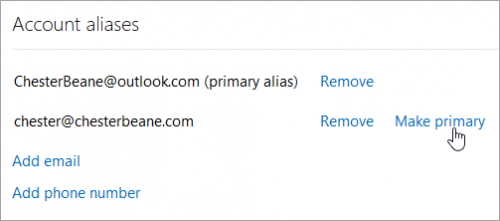
この問題を解決する一般的な方法は、Office 365で新しいエイリアスを作成し、このエイリアスを使用してOutlookを構成することです。
これを行うには:
- Exchange管理センターにログインします。
- 受信者->メールボックスに移動し、メールボックスをクリックします。
- 次に、電子メールアドレスを選択し、「+」記号をクリックします。
- SMTPサーバーを選択し、ドメインに新しいエイリアスを追加します。
- 電子メールアドレスの代わりに新しいエイリアスを使用して、Outlookを構成します。
- 最後に、資格情報の入力を求められたら、元のOffice 365メールアドレスを使用します。
DNSをフラッシュする

コンピュータのDNSの一種の問題も、この問題の原因である可能性があります。 幸い、WindowsコンピューターのDNSは簡単にフラッシュできます。 コンピューターからDNSを空にするには、次のようにします。
- [スタート]メニューを開きます。
- 「cmd」を探します。
- cmdまたはコマンドプロンプトというラベルの付いた検索結果を右クリックし、[管理者として実行]をクリックして、管理者特権で高度なコマンドプロンプトを起動します。
- 高プロンプトで次を入力し、Enterを押します。
でipconfig / flushdnsと - 強調表示されたプロンプトを閉じます。
専門家のヒント: この修復ツールはリポジトリをスキャンし、これらの方法のいずれも機能しなかった場合、破損したファイルまたは欠落しているファイルを置き換えます。 問題がシステムの破損に起因するほとんどの場合にうまく機能します。 このツールは、パフォーマンスを最大化するためにシステムも最適化します。 それはによってダウンロードすることができます ここをクリック

CCNA、Web開発者、PCトラブルシューター
私はコンピュータ愛好家で、実践的なITプロフェッショナルです。 私はコンピュータープログラミング、ハードウェアのトラブルシューティング、修理の分野で長年の経験があります。 私はWeb開発とデータベースデザインを専門としています。 また、ネットワーク設計およびトラブルシューティングに関するCCNA認定も受けています。

